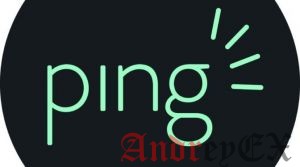- Ping Command in Linux
- Ping Command in Linux
- Команда ping является одной из наиболее часто используемых утилит для устранения неполадок, тестирования и диагностики проблем с сетевым подключением.
- Как использовать команду Ping
- Укажите количество пакетов
- Укажите интерфейс источника
- Укажите интернет-протокол
- Вывод
- Команда Ping в Linux: Руководство по Использованию
- Что Такое Команда Ping в Linux?
- Как Установить Команду Ping в Linux
- Как Пользоваться Командой Linux Ping?
- 1. Проверка Соединения
- 2. Указание Количества ECHO_REQUEST
- 3. Звуковой Пинг
- 4. Установка Интервалов
- 5. Получать Только Сводку Команды Ping
- 6. Тестируем Нагрузку на Сеть с Помощью Команды Linux Ping
- Итоги
- Команда Ping в Linux с примерами
- Использование команды ping в Linux
- Отправить только N количество пакетов
- Отправить пинг только на ограниченное время
- Изменить интервал времени между двумя пингами
- Изменить размер пакета
- DoS-атака с пингом, который также называется Ping of Death.
- Бонусный совет: отправьте звуковые сигналы
- Устранение неисправностей команды Ping
- Нет ответа на пинг
- Хост назначения недоступен
- Время ожидания запроса
- Готовы пинговать?
Ping Command in Linux
Ping Command in Linux
Команда ping является одной из наиболее часто используемых утилит для устранения неполадок, тестирования и диагностики проблем с сетевым подключением.
Ping работает, отправляя один или несколько пакетов эхо-запросов ICMP (Internet Control Message Protocol) на указанный IP-адрес назначения в сети и ожидает ответа. Когда получатель получит пакет, он ответит эхо-ответом ICMP.
С помощью ping команды вы можете определить, является ли удаленный IP-адрес назначения активным или неактивным. Вы также можете найти двустороннюю задержку при связи с пунктом назначения и проверить, есть ли потеря пакета.
Утилита ping является частью iputils (или iputils-ping ) упаковки, которая предварительно установлена на почти всех дистрибутивов Linux. ping также доступен в Windows, MacOS и FreeBSD.
Как использовать команду Ping
Синтаксис команды ping следующий:
Чтобы лучше проиллюстрировать, как работает команда ping, давайте пинг baks.dev :
Вывод будет выглядеть примерно так:
Команда ping преобразует имя домена в IP-адрес и начинает отправку пакетов ICMP на IP-адрес назначения. Если целевой IP-адрес доступен, он ответит, и команда ping напечатает строку, содержащую следующие поля:
- Количество байтов данных. По умолчанию 56, что переводит в 64 байта данных ICMP — 64 bytes
- IP-адрес пункта назначения — from muc11s01-in-f14.1e100.net (172.217.22.206)
- Порядковый номер ICMP для каждого пакета. icmp_seq=1
- Время жить. — ttl=53 — Как работает TTL?
- Время эхо-запроса, измеряемое в миллисекундах, которое является временем прохождения пакета в оба конца для достижения хостом пакета и для возврата ответа отправителю. — time=41.4 ms
По умолчанию интервал между отправкой нового пакета составляет одну секунду.
Команда ping продолжит отправку пакетов ICMP по IP-адресу назначения, пока не получит прерывание. Чтобы остановить команду, просто нажмите комбинацию клавиш Ctrl+C.
Как только команда останавливается, она отображает статистику, включающую процент потери пакетов. Потеря пакета означает, что данные были отброшены где-то в сети, что указывает на проблему в сети. Если есть потеря пакета, вы можете использовать traceroute команду, чтобы определить, где происходит потеря пакета.
Если ping не возвращает ответ, это означает, что сетевое соединение не установлено. Когда это происходит, это не всегда означает, что IP-адрес назначения не активен. Некоторые хосты могут иметь брандмауэр, который блокирует трафик ICMP или настроен так, чтобы не отвечать на запросы ping.
В случае успеха ping команда завершается с кодом 0 . В противном случае он выйдет с кодом 1 или 2 . Это может быть полезно при использовании ping утилиты в скрипте оболочки.
В следующих разделах мы рассмотрим наиболее часто используемые ping параметры команд.
Укажите количество пакетов
Как уже упоминалось, по умолчанию, ping будет продолжать отправлять пакеты ICMP, пока не получит сигнал прерывания. Чтобы указать количество отправляемых пакетов эхо-запросов, после которых ping будет завершен, используйте -c параметр с указанием количества пакетов:
Например, чтобы пинговать baks.dev только один раз, вы должны использовать:
Укажите интерфейс источника
Поведение команды по умолчанию ping — отправка пакетов ICMP по маршруту по умолчанию. Если у вас есть несколько интерфейсов на вашем компьютере, вы можете указать исходный интерфейс с -I опцией:
Следующая команда будет пинговать, baks.dev используя em2 в качестве исходного интерфейса:
Укажите интернет-протокол
При запуске ping команды она будет использовать IPv4 или IPv6, в зависимости от настроек DNS вашего компьютера.
Чтобы принудительно ping использовать IPv4, передайте -4 опцию или используйте ее псевдоним ping4 :
Для IPv6, передайте -6 опцию или используйте ping6 :
Вывод
ping это сетевая утилита командной строки, которая позволяет вам проверять подключение на уровне IP данного хоста в сети.
Чтобы просмотреть все доступные параметры ping команды, введите man ping свой терминал.
Источник
Команда Ping в Linux: Руководство по Использованию
Команда PING Linux, или Packet Internet Groper — популярная утилита. Её основная цель — управление состоянием сетевого подключения между источником и устройством с помощью IP-сети. В этом руководстве вы узнаете, как она работает и чем может быть полезна вашему проекту.
Что Такое Команда Ping в Linux?
С помощью команды Linux ping мы также можем отправить сообщение узлу и получить ответ из сети, проверив скорость соединения. Это работает следующим образом: утилита отправляет серию ICMP-сообщений (Internet Control Message Protocol) целевому хосту и ожидает ответ — ICMP эхо-ответ от хоста и устройства. Таким образом, мы получаем информацию о выполнении сети и целостности соединения с сервером.
По сути, команда отправляет сообщение ECHO_REQUEST и получает ECHO_RESPONSE. Если в сообщении указано “fast ping low latency” (“быстрый пинг с низкой задержкой”) это означает быстрое соединение. Измеряется в миллисекундах.
PING предварительно установлена на каждом современном компьютере, VPS или другом устройстве, поскольку это довольно востребованная утилита. Команда ping в Linux — это быстрый и простой способ «проверить пинг», или соединение между устройством и хостом (сервером).
Будь то локальная (LAN) или глобальная вычислительная сеть (WAN), ping предоставляет точные сведения о подключении. Вы также получаете статистические сводки, которые включают информацию о минимальных и максимальных раундах, количестве переданных и полученных пакетов, процент потерянных пакетов и стандартное отклонение от среднего значения. Таким образом, пользователь может полностью проверить качество сетевого соединения между двумя устройствами. Здорово, не так ли?
Проверка пинга между вашим компьютером и целевым хостом позволит вам определить:
- Статус целевого хоста: доступен ли он
- Измерение времени соединения (хост-компьютер-хост)
- Процент потерянных пакетов.
Как Установить Команду Ping в Linux
Помните, что сначала мы должны подключиться к нашему VPS по SSH. Вы можете обратиться к нашему руководству по PuTTY, если у вас возникли проблемы.
В большинстве версий Linux ping установлена по умолчанию. Вы можете проверить это, выполнив команду:
Если ping отсутствует, быстрое обновление системы должно помочь:
Как Пользоваться Командой Linux Ping?
В Linux есть разные варианты, как можно проверить соединение между двумя сетями:
1. Проверка Соединения
Вы можете запустить в своей системе простую и быструю команду, чтобы проверить состояние целевого хоста и сервера или компьютера.
В этом примере мы проверим сетевое соединение с www.google.com:
Если вы не знаете домен, вы также можете использовать IP-адрес. Здесь IP-адрес Google отображается в скобках вместе с полной статистической сводкой.
- min — минимальное время ответа
- avg — показывает среднее время ответа
- max — максимальное время ответа
Чтобы остановить команду ping в Linux, используйте Ctrl + C. Это остановит отправку пакетов на целевой хост. Также команда остановит все процессы в терминале.
2. Указание Количества ECHO_REQUEST
Параметр команды -c используется для указания количества пакетов или запросов, которые хочет выполнить пользователь.
Синтаксис будет выглядеть так:
Здесь * — количество пингов, которые вы хотите выполнить.
3. Звуковой Пинг
Опция команды Linux ping -a создаёт звуковой сигнал, чтобы проверить, является ли хост активным или нет, таким образом сообщая вам об этом.
Команда будет выглядеть так:
Помните, чтобы завершить пинг, нажмите Ctrl+C.
4. Установка Интервалов
Опция –i в Linux позволяет пользователю устанавливать интервалы в секундах между каждым пакетом.
Команда имеет ту же структуру, что и предыдущие:
Цифры, которые вы видите в команде могут быть изменены по вашему желанию.
5. Получать Только Сводку Команды Ping
Чтобы получить только сводную информацию о сети, используйте параметр -q в командной строке терминала Linux:
Опять же, мы по-прежнему указываем -c 7 для выполнения семи запросов, но получаем только сводку, поскольку добавили -q.
6. Тестируем Нагрузку на Сеть с Помощью Команды Linux Ping
Команда ping позволяет отправлять 100 или более пакетов в секунду с помощью следующей команды:
Это отличный вариант, если вы хотите проверить, как ваш сайт или сервер справляется с нагрузкой на сеть — большим количеством запросов.
Итоги
Команда Ping в Linux — это популярная утилита для устранения проблем доступности хостов в сети. Она помогает нам понять причину, по которой сайт может не загружаться.
Нам нужно найти причину проблемы, ведь это может быть что угодно: подключение к интернету, потеря сети или сайт больше недоступен. Ping — команда, которая помогает определить доступность сетевого устройства.
Это очень быстрая и понятная команда, поэтому многие пользователи предпочитают использовать именно её для устранения неполадок. Теперь вы тоже знаете, как она работает!
Ольга уже около пяти лет работает менеджером в сфере IT. Написание технических заданий и инструкций — одна из её главных обязанностей. Её хобби — узнавать что-то новое и создавать интересные и полезные статьи о современных технологиях, веб-разработке, языках программирования и многом другом.
Источник
Команда Ping в Linux с примерами
Ping в основном используется для проверки доступности удаленного хоста или нет. Удаленным хостом может быть веб-сервер, ваш маршрутизатор или система в вашей локальной сети.
Как работает ping? Фактически он отправляет небольшие ICMP- пакеты на удаленный хост и ожидает ответа. Если хост включен, вы должны увидеть ответ.
Это как технология сонара, используемая на подводных лодках. Подводные лодки посылают импульсы звукового сигнала и ждут возвращения эха.
Итак, как вы используете Ping в Linux? Каковы различные параметры команды Ping? Позвольте мне показать вам некоторые из общих способов использования команды Ping.
Вы знали? Команда Ping правильно написана как PING и обозначает Packet Internet Groper.
Использование команды ping в Linux
Вы можете использовать команду ping с IP-адресом или именем хоста/URL.
Предположим, мы пингуем Google. Он отправит ICMP-пакеты размером 56 байтов на google.com.
Вы должны вручную остановить команду ping, иначе она продолжит выполняться. Вы можете использовать Ctrl + C терминала ярлык, чтобы остановить команду ping в Linux, как мы сделали в приведенном выше примере.
Когда вы останавливаете команду ping , она представляет вам сводку передачи. Вы можете увидеть статистику, такую как количество переданных ICMP-пакетов, принятых пакетов, потерянных пакетов и т. д.
Теперь, когда вы знаете, как пинговать в Linux, давайте посмотрим на некоторые другие опции команды ping.
Отправить только N количество пакетов
Если вы не хотите, чтобы команда ping выполнялась вечно без остановки вручную, вы можете использовать опцию -c .
При этом вы можете указать количество пакетов, которые команда ping должна отправить перед автоматической остановкой.
Отправить пинг только на ограниченное время
Помимо установки количества отправляемых пакетов, вы также можете указать, как долго будут отправляться пакеты.
Например, если вы хотите отправлять ping-пакеты всего за 5 секунд, вы можете использовать его следующим образом:
Изменить интервал времени между двумя пингами
По умолчанию ping отправляет пакеты с интервалом в одну секунду. Вы можете изменить этот интервал времени с помощью опции -i .
Для отправки ICMP-пакетов с интервалом в 3 секунды вы можете использовать команду Ping, например:
Вы также можете уменьшить временной интервал между пингами.
Однако, если вы попытаетесь уменьшить временной интервал ниже 0,2 секунды (200 мс), вы увидите ошибку:
Не беспокойтесь Вы все еще можете пропинговать с интервалом менее 200 мс. Но для этого нужно использовать пинг с правами root.
Изменить размер пакета
Размер пакета ICMP по умолчанию, отправляемого Ping, составляет 56 байтов. Это также можно изменить с помощью опции -s .
DoS-атака с пингом, который также называется Ping of Death.
Одна из самых простых атак DoS – Ping of Death. При такого рода атаках злоумышленник отправляет большое количество запросов ping за очень короткий промежуток времени. Если сервер не настроен должным образом, он потерпит крах при обработке запроса ping, и веб-сайт закроется.
Команда ping имеет встроенную функцию для этого. Это называется ping flooding , и этого можно достичь с помощью опции -f . Вам понадобятся права sudo для запуска этой опции с нулевым интервалом.
Когда вы запустите эту команду, вы увидите, что некоторые точки появляются и исчезают в выходных данных. Каждый ‘.’ обозначает запрос, тогда как ответом является возврат (поэтому точки исчезают).
Этот параметр проверки связи полезен при тестировании нагрузочной способности сервера.
Бонусный совет: отправьте звуковые сигналы
Вы можете отправлять звуковые сигналы с опцией -a . При этом вы услышите звуковой сигнал для каждого успешного пинга.
Обратите внимание, что не все дистрибутивы Linux настроены на создание звукового сигнала. Мы проверили это на Ubuntu 18.04, и могли слышать звуковой сигнал.
Устранение неисправностей команды Ping
До сих пор мы видели успешные примеры команды ping. Но это не произойдет все время. Давайте рассмотрим некоторые распространенные ошибки, которые вы можете увидеть, и поймите причину этих ошибок.
Нет ответа на пинг
Вы можете заметить, что некоторые хосты не отвечают на запрос ping. Кажется, что команда ping зависла, потому что нет ответа. Команда просто остается там, она даже не истекает.
Если вы прервете команду ping, вы увидите странную статистику.
Как видите, было передано 100 пакетов, но ни на один из них не было получено ответа.
Скорее всего, потому что некоторые серверы отбрасывают пакеты ICMP. Это мера безопасности, чтобы избежать ping-флудов.
Хост назначения недоступен
Эта ошибка может возникать по одной из двух причин:
- либо в локальной системе нет маршрута к удаленному хосту;
- или маршрутизатор конечной точки не имеет маршрута к удаленному хосту.
Если вы видите только ошибку «целевой хост недоступен», это означает, что вашей системе не удалось найти маршрут к удаленному хосту.
С другой стороны, если вы видите ошибку в части ответа «Reply from », это означает, что пакет был отправлен за пределы вашей сети, но он не смог достичь пункта назначения.
Иногда серверы также блокируют трафик ICMP, который может показать эту ошибку.
Время ожидания запроса
Эта ошибка означает, что пакеты достигли удаленного сервера, но ответ не смог достичь вашей системы. Проблема может быть потеря пакетов или ошибка маршрутизации.
Готовы пинговать?
Мы надеемся, что эта статья помогла вам лучше понять команду ping в Linux.
Если у вас есть вопросы или предложения, пожалуйста, оставьте сообщение в разделе комментариев.
Если вы нашли ошибку, пожалуйста, выделите фрагмент текста и нажмите Ctrl+Enter.
Источник